WIN10更改驱动器号的操作方法
时间:2022-10-26 18:17
各位使用WIN10的同学们,你们知道怎么更改驱动器号吗?在这篇教程内小编就为各位呈现了WIN10更改驱动器号的操作方法。
WIN10更改驱动器号的操作方法

打开电脑,点击“计算机”,鼠标右键,选择“管理”项。
在“计算机管理”窗中,选择“存储”下的“磁盘管理”,可以查看到磁盘分区的数量。

接下来,就是关于如何去修改磁盘的驱动器号为例:
选中需要修改驱动器号的磁盘的分区,然后鼠标点击右键,选中“更改驱动器号和路径...”。
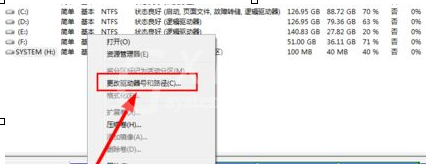
在新的窗口中点击“更改”,然后选中新的可用的驱动器号即可。这样就能更改好设备的驱动号了。

快来学习学习WIN10更改驱动器号的操作流程吧,一定会帮到大家的。



























